Přidávání chatových zpráv do Dynamics 365 ve formě poznámek nebo úkolů (verze Preview připravená k provozu)
Důležité
Toto téma představuje předběžnou dokumentaci a může se změnit.
Když se nacházíte v konverzaci o některém záznamu, můžete diskutovat o určitých akcích nebo důležitých bodech, které chcete zachytit v Dynamics 365. Aplikace usnadňuje přidávání zpráv ve formě poznámek nebo úkolů do odpovídajícího záznamu.
Požadavky na licenci a roli
| Typ požadavku | Musíte mít |
|---|---|
| Licence |
Další informace: |
| Role zabezpečení |
Další informace: Primární role prodeje |
Přidání chatové zprávy do záznamu Dynamics 365
Umístěte kurzor myši na zprávu, kterou chcete přidat jako poznámku nebo úkol, a pak vyberte Další možnosti (…).
V kontextové nabídce vyberte Další akce>Přidat do Dynamics 365.
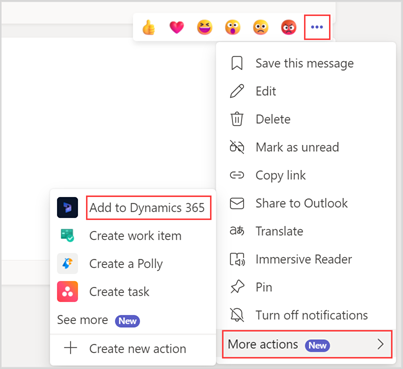
V poli Týká se vyberte záznam, do kterého chcete přidat zprávu jako poznámku nebo úkol.
V poli Název zadejte název poznámky nebo úkolu.
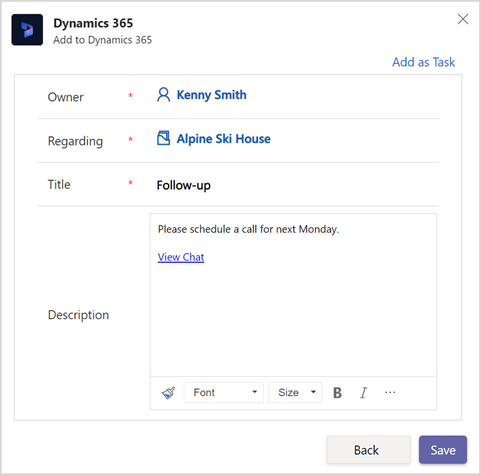
Ve výchozím nastavení je zpráva přidána jako poznámka. Pokud chcete přidat zprávu jako úkol, vyberte Přidat jako úkol v pravém horním rohu okna. Hodnoty z polí Týká se a Název jsou v úkolu odpovídajícím způsobem vyplněny.
Poznámka:
Zpráva je přidána do pole s popisem poznámky nebo úkolu. Úkoly nepodporují formátovaný text. Pokud se tedy pokusíte přidat zprávy s formátovaným textem, v popisu úkolů uvidíte pouze adresu URL chatu. V takových případech můžete chatovou zprávu zkopírovat a vložit ručně.
Vyberte Uložit.
Poznámka nebo úkol jsou přidány na časovou osu záznamu.
Ve výchozím nastavení je karta poznámky nebo úkolu odeslána do konverzace. Pokud nechcete odeslat kartu poznámky nebo úkolu do konverzace, vymažte Odeslat kartu poznámky do konverzace nebo Odeslat kartu úkolu do konverzace.
Vyberte Hotovo.
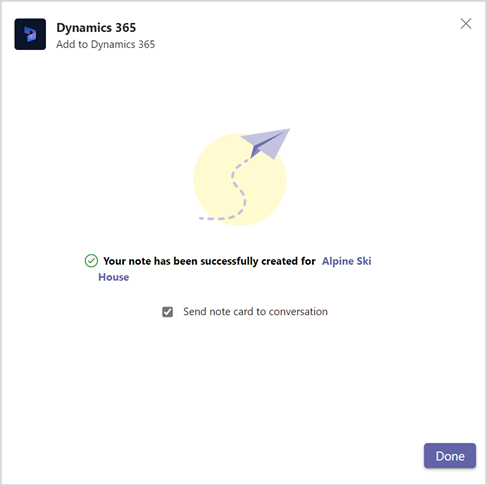
Poznámka nebo úkol jsou přidány na časovou osu záznamu Do poznámky nebo úkolu je přidán odkaz Zobrazit chat. Výběrem odkazu Zobrazit chat se konverzace otevře v Teams.
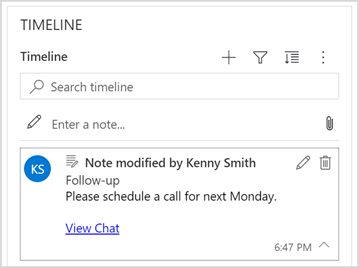
Související informace
Sdílení a aktualizace záznamů Dynamics 365 v konverzacích Microsoft Teams
Přístup k aplikaci Dynamics 365 prostřednictvím rozšíření pro zasílání zpráv
Úprava nastavení aplikace Dynamics 365
Sdílet názory
Sdílení záznamů Dynamics 365 v konverzacích Microsoft Teams
Zobrazení a aktualizace podrobností záznamu